从api11开始,也就是Android3.0开始, google为android平台引入了一个新的动画框架,即属性动画property animation, 3.0以前的系统要使用property animation需要引入nineoldandroid工程,我们的程序中要对不同的sdk版本做判断.可以说,属性动画是android系统中所有动画框架中最重要的一个,与我们平常用到的 view animator相比,view animation只能针对view及其子类中的alpha属性,transation属性,sale属性,这极大的限制了我们的需求,而property animation适用于任何对象的任何属性,这是属性动画最具优势的地方.
1.先简单分析一下View Animation的用法和其特点.
View Animation(Tween Animation):补间动画,给出两个关键帧,通过一些算法将给定属性值在给定的时间内在两个关键帧间渐变。View animation只能应用于View对象,而且只支持一部分属性,如支持缩放旋转而不支持背景颜色的改变。而且对于View animation,它只是改变了View对象绘制的位置,而没有改变View对象本身,比如,你有一个Button,坐标(100,100),Width:200,Height:50,而你有一个动画使其变为Width:100,Height:100,你会发现动画过程中触发按钮点击的区域仍是(100,100)-(300,150)。
View Animation就是一系列View形状的变换,如大小的缩放,透明度的改变,位置的改变,动画的定义既可以用代码定义也可以用XML定义,当然,建议用XML定义。
可以给一个View同时设置多个动画,比如从透明至不透明的淡入效果,与从小到大的放大效果,这些动画可以同时进行,也可以在一个完成之后开始另一个。
用XML定义的动画放在/res/anim/文件夹内,XML文件的根元素可以为<alpha>,<scale>,<translate>,<rotate>,interpolator元素或<set>(表示以上几个动画的集合,set可以嵌套)。
示例代码:
<span style="font-size:18px;"> ImageView spaceshipImage = (ImageView)findViewById(R.id.spaceshipImage);
Animation hyperspaceJumpAnimation=AnimationUtils.loadAnimation(this, R.anim.hyperspace_jump);
spaceshipImage.startAnimation(hyperspaceJumpAnimation);</span> Drawable Animation(Frame Animation):帧动画,就像GIF图片,通过一系列Drawable依次显示来模拟动画的效果。在XML中的定义方式如下:
<span style="font-size:18px;"> <animation-list xmlns:android="http://schemas.android.com/apk/res/android"
android:oneshot="true">
<item android:drawable="@drawable/rocket_thrust1" android:duration="200" />
<item android:drawable="@drawable/rocket_thrust2" android:duration="200" />
<item android:drawable="@drawable/rocket_thrust3" android:duration="200" />
</animation-list></span>首先看属性动画框架在android源码中的位置,如下图所示:
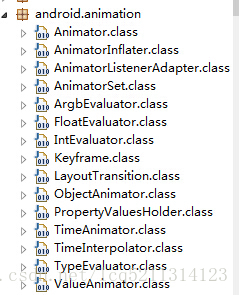
1)ValueAnimator包含Property Animation动画的所有核心功能,如动画时间,开始、结束属性值,相应时间属性值计算方法等。应用Property Animation有两个步聚:
1.计算属性值 2.根据属性值执行相应的动作,如改变对象的某一属性。ValuAnimiator只完成了第一步工作,如果要完成第二步,需要实现ValueAnimator.onUpdateListener接口,这个接口只有一个函数onAnimationUpdate(),在这个函数中会传入ValueAnimator对象做为参数,通过这个ValueAnimator对象的getAnimatedValue()函数可以得到当前的属性值如:
<span style="font-size:18px;">ValueAnimator animation = ValueAnimator.ofFloat(0f, 1f);
animation.setDuration(1000);
animation.addUpdateListener(new AnimatorUpdateListener() {
@Override
public void onAnimationUpdate(ValueAnimator animation) {
Log.i("update", ((Float) animation.getAnimatedValue()).toString());
}
});
animation.setInterpolator(new CycleInterpolator(3));
animation.start();</span>2)ObjectAnimation继承自ValueAnimator,要指定一个对象及该对象的一个属性,当属性值计算完成时自动设置为该对象的相应属性,即完成了Property Animation的全部两步操作。实际应用中一般都会用ObjectAnimator来改变某一对象的某一属性,但用ObjectAnimator有一定的限制,要想使用ObjectAnimator,应该满足以下条件:
- 对象应该有一个setter函数:set<PropertyName>(驼峰命名法)
- 如上面的例子中,像ofFloat之类的工场方法,第一个参数为对象名,第二个为属性名,后面的参数为可变参数,如果values…参数只设置了一个值的话,那么会假定为目的值,属性值的变化范围为当前值到目的值,为了获得当前值,该对象要有相应属性的getter方法:get<PropertyName>
- 如果有getter方法,其应返回值类型应与相应的setter方法的参数类型一致。
如果上述条件不满足,则不能用ObjectAnimator,应用ValueAnimator代替。
<span style="font-size:18px;">tv=(TextView)findViewById(R.id.textview1);
btn=(Button)findViewById(R.id.button1);
btn.setOnClickListener(new OnClickListener() {
@Override
public void onClick(View v) {
ObjectAnimator oa=ObjectAnimator.ofFloat(tv, "alpha", 0f, 1f);
oa.setDuration(3000);
oa.start();
}
});</span>3)根据属性的开始、结束值与TimeInterpolation计算出的因子计算出当前时间的属性值,android提供了以下几个evalutor:
- IntEvaluator:属性的值类型为int;
- FloatEvaluator:属性的值类型为float;
- ArgbEvaluator:属性的值类型为十六进制颜色值;
- TypeEvaluator:一个接口,可以通过实现该接口自定义Evaluator。
自定义TypeEvalutor很简单,只需要实现一个方法,如FloatEvalutor的定义:
public class FloatEvaluator implements TypeEvaluator { public Object evaluate(float fraction, Object startValue, Object endValue) { float startFloat = ((Number) startValue).floatValue(); return startFloat + fraction * (((Number) endValue).floatValue() - startFloat); } }
根据动画执行的时间跟应用的Interplator,会计算出一个0~1之间的因子,即evalute函数中的fraction参数,通过上述FloatEvaluator应该很好看出其意思。Time interplator定义了属性值变化的方式,如线性均匀改变,开始慢然后逐渐快等。在Property Animation中是TimeInterplator,在View Animation中是Interplator,这两个是一样的,在3.0之前只有Interplator,3.0之后实现代码转移至了TimeInterplator。Interplator继承自TimeInterplator,内部没有任何其他代码。
- AccelerateInterpolator 加速,开始时慢中间加速
- DecelerateInterpolator 减速,开始时快然后减速
- AccelerateDecelerateInterolator 先加速后减速,开始结束时慢,中间加速
- AnticipateInterpolator 反向 ,先向相反方向改变一段再加速播放
- AnticipateOvershootInterpolator 反向加回弹,先向相反方向改变,再加速播放,会超出目的值然后缓慢移动至目的值
- BounceInterpolator 跳跃,快到目的值时值会跳跃,如目的值100,后面的值可能依次为85,77,70,80,90,100
- CycleIinterpolator 循环,动画循环一定次数,值的改变为一正弦函数:Math.sin(2 * mCycles * Math.PI * input)
- LinearInterpolator 线性,线性均匀改变
- OvershottInterpolator 回弹,最后超出目的值然后缓慢改变到目的值
- TimeInterpolator 一个接口,允许你自定义interpolator,以上几个都是实现了这个接口
transition.setAnimator(LayoutTransition.DISAPPEARING, customDisappearingAnim);
通过setAnimator应用动画,第一个参数表示应用的情境,可以以下4种类型:
- APPEARING 当一个元素在其父元素中变为Visible时对这个元素应用动画
- CHANGE_APPEARING 当一个元素在其父元素中变为Visible时,因系统要重新布局有一些元素需要移动,对这些要移动的元素应用动画
- DISAPPEARING 当一个元素在其父元素中变为GONE时对其应用动画
- CHANGE_DISAPPEARING 当一个元素在其父元素中变为GONE时,因系统要重新布局有一些元素需要移动,这些要移动的元素应用动画.
第二个参数为一Animator。
mTransitioner.setStagger(LayoutTransition.CHANGE_APPEARING, 30);
此函数设置动画延迟时间,参数分别为类型与时间。通常我们都是采用系统默认提供的动画.
6)keyFrame是一个 时间/值 对,通过它可以定义一个在特定时间的特定状态,即关键帧,而且在两个keyFrame之间可以定义不同的Interpolator,就好像多个动画的拼接,第一个动画的结束点是第二个动画的开始点。KeyFrame是抽象类,要通过ofInt(),ofFloat(),ofObject()获得适当的KeyFrame,然后通过PropertyValuesHolder.ofKeyframe获得PropertyValuesHolder对象,如以下例子:
Keyframe kf0 = Keyframe.ofInt(0, 400);
Keyframe kf1 = Keyframe.ofInt(0.25f, 200);
Keyframe kf2 = Keyframe.ofInt(0.5f, 400);
Keyframe kf4 = Keyframe.ofInt(0.75f, 100);
Keyframe kf3 = Keyframe.ofInt(1f, 500);
PropertyValuesHolder pvhRotation = PropertyValuesHolder.ofKeyframe("width", kf0, kf1, kf2, kf4, kf3);
ObjectAnimator rotationAnim = ObjectAnimator.ofPropertyValuesHolder(btn2, pvhRotation);
rotationAnim.setDuration(2000);
上述代码的意思为:设置btn对象的width属性值使其:
- 开始时 Width=400
- 动画开始1/4时 Width=200
- 动画开始1/2时 Width=400
- 动画开始3/4时 Width=100
- 动画结束时 Width=500
ObjectAnimator oa=ObjectAnimator.ofInt(btn2, "width", 400,200,400,100,500);
oa.setDuration(2000);
oa.start();
以下是 对View Animation动画的补充:
在View Animation动画框架中,我们未说到LayoutAnimationControll这个类的作用,见名知意,其是用来控制ViewGroup的动画的,具体作用就是让对应的ViewGroup中的所有子View都有相同的动画,并在布局生成的过程中产生动画效果,例如,通过这个类,我们可以实现,ListView中所有的条目依次出现的效果.那他与LayoutTransation有何区别呢,区别就是此动画是在ViewGroup绘制时产生效果,而LayoutTransation则是在VierwGroup中add或remove View的时候触发.
























 821
821











 被折叠的 条评论
为什么被折叠?
被折叠的 条评论
为什么被折叠?








